windows10系统qq无法打开浏览器的解决方法
windows10系统qq无法打开浏览器怎么办?一位用户反馈自己在QQ面板中点击【空间】、【邮箱】等按钮时都遇到了无法打开,不会弹出浏览器的情况,是怎么回事?其实,该问题是由于win10系统默认关联程序出错引起的,我们可参考下面方法进行修复。
推荐:win10系统下载64位
具体如下:
1、点击开始菜单 -- 设置 ;
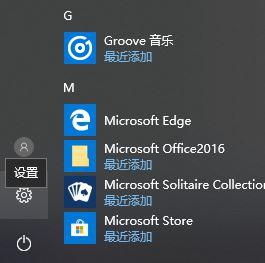
2、在设置界面点击【应用】按钮;
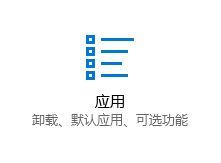
3、打开应用后在左侧点击【默认应用】,如图:
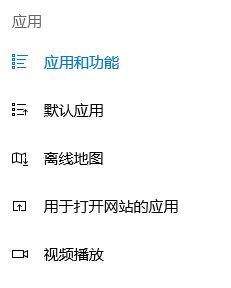
4、打开默认应用后在右侧找到 web 浏览器,如下图所示:
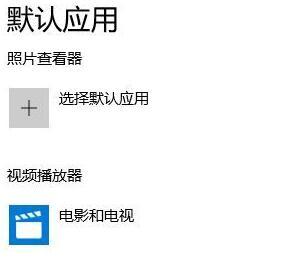
5、然后我们点击【选择默认应用】,在弹出的选择框中选择一个常用的浏览器点击后在弹出的界面点击【任然切换】即可!
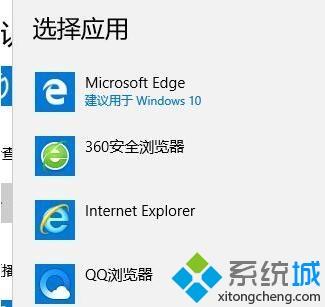
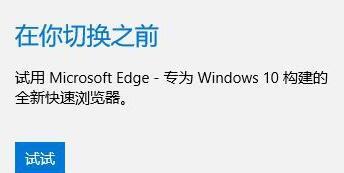
按照上述步骤操作完成后,大家再尝试点击QQ面板上的【空间】、【邮箱】按钮就能够正常打开了。
我告诉你msdn版权声明:以上内容作者已申请原创保护,未经允许不得转载,侵权必究!授权事宜、对本内容有异议或投诉,敬请联系网站管理员,我们将尽快回复您,谢谢合作!










